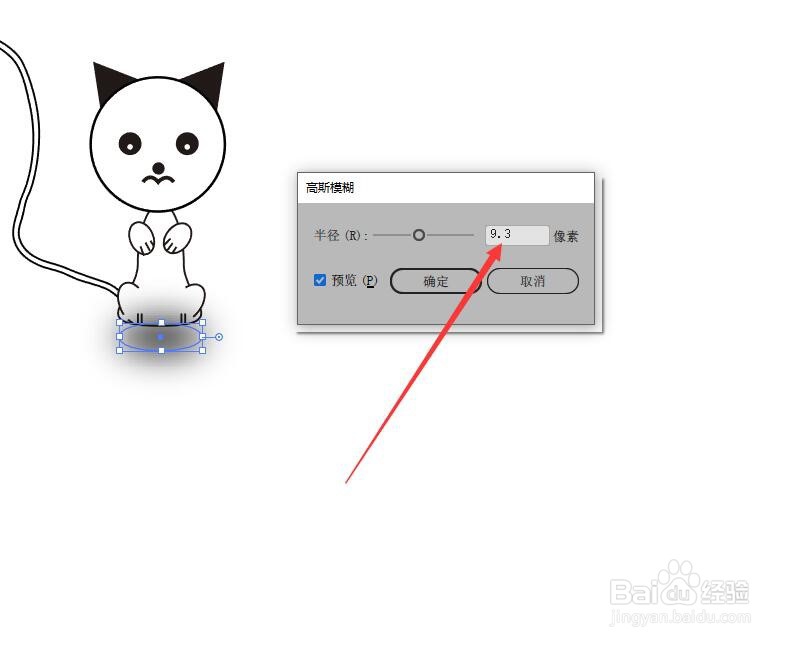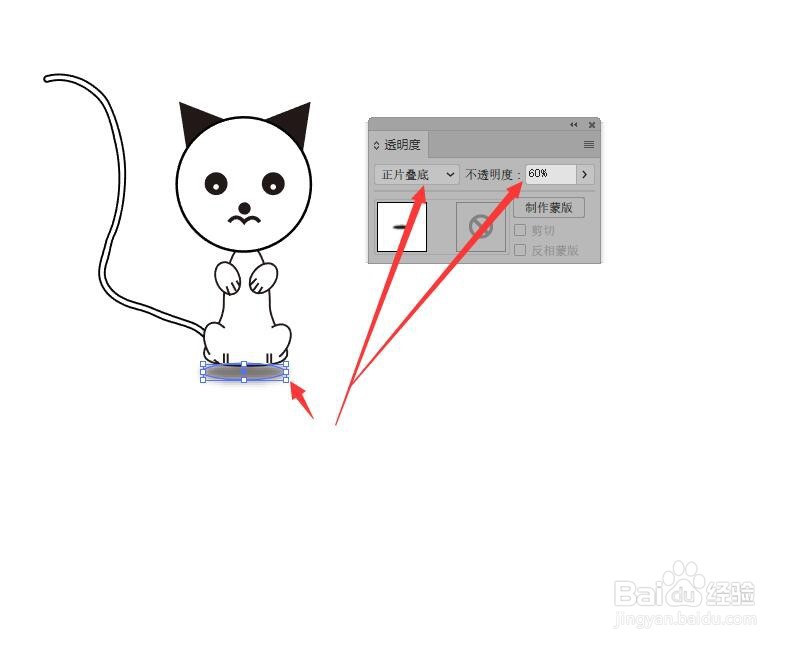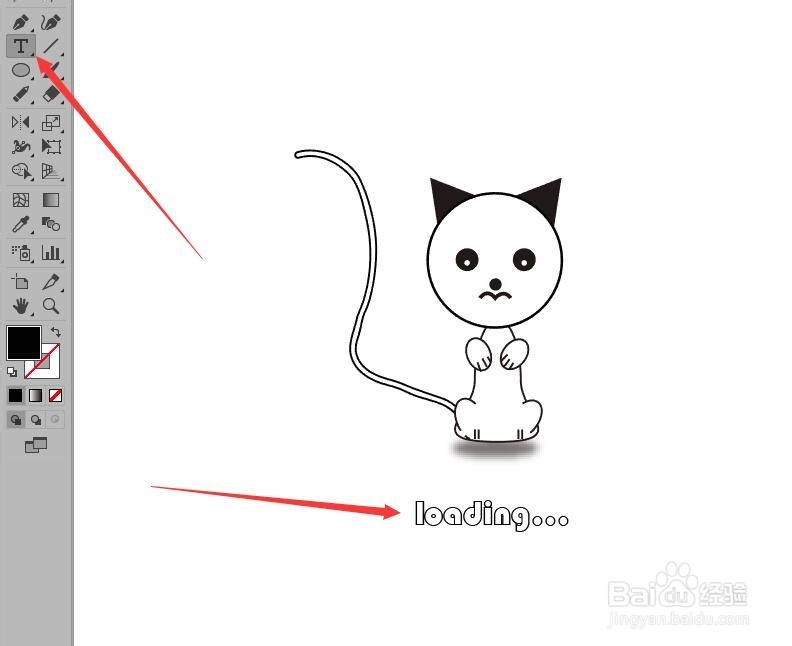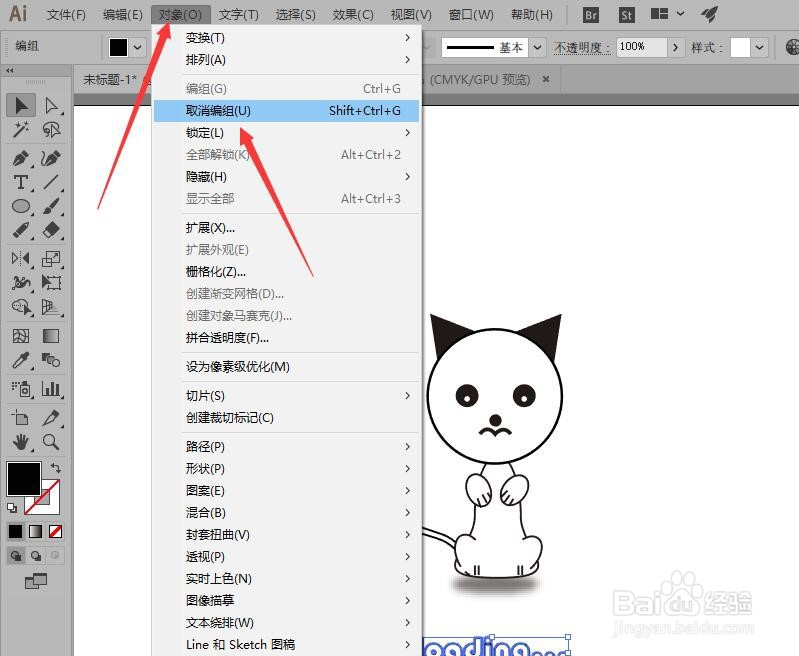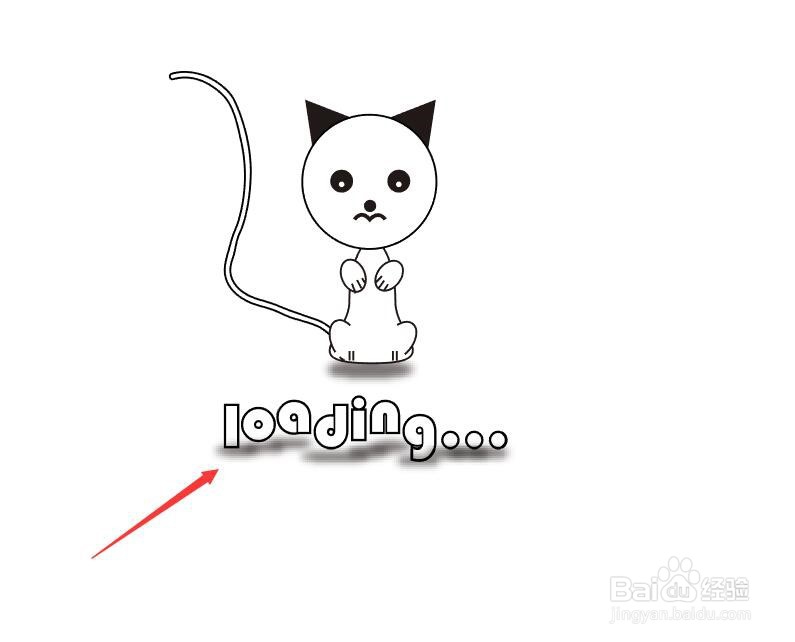illustrator绘制小猫制作阴影添加文字
1、上接‘illustrator绘制小猫绘制身体和尾巴’。使用【椭圆工具】在猫的底部绘制圆黑色椭圆。
2、执行菜单中的【效果】【模糊】【高斯模糊】命令打开高斯模糊对话框。设置其中的参数值。
3、高速模糊设置完后。按Ctrl+shift+[组合键将其调整到最底层。在透明度面板中豹肉钕舞设置混合模式为【正片叠底】,不透明度为60%。
4、使用【文字工具】输入文字。
5、选择文字后,执行菜单中的【文字】【创建轮廓】,将文字转换为路径。
6、执行菜单中的【对象】【取消编组】命令,将路径打散。
7、将打散后的文字进行相应的移动。
8、使用制作小猫阴影的方法为每个文字制作阴影。后续请看‘illustrator绘制小猫制作背景’。
声明:本网站引用、摘录或转载内容仅供网站访问者交流或参考,不代表本站立场,如存在版权或非法内容,请联系站长删除,联系邮箱:site.kefu@qq.com。